随着科技的发展,电脑已经成为我们生活中不可或缺的一部分。但是,当我们的电脑出现故障或需要更换系统时,很多人可能会感到无所适从。本文将为大家提供一份简单易懂的电脑系统安装教程,帮助大家轻松完成电脑系统的安装。
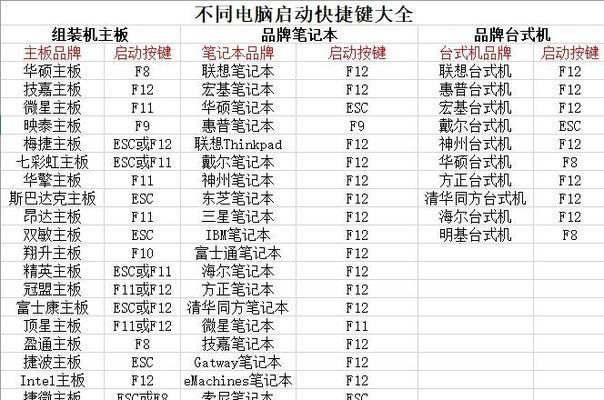
1.准备工作:确保你的电脑满足系统安装的最低要求
在开始安装系统之前,首先要确保你的电脑满足系统安装的最低要求。检查你的电脑硬件配置,包括处理器、内存、硬盘空间等,以确保能够顺利安装系统。
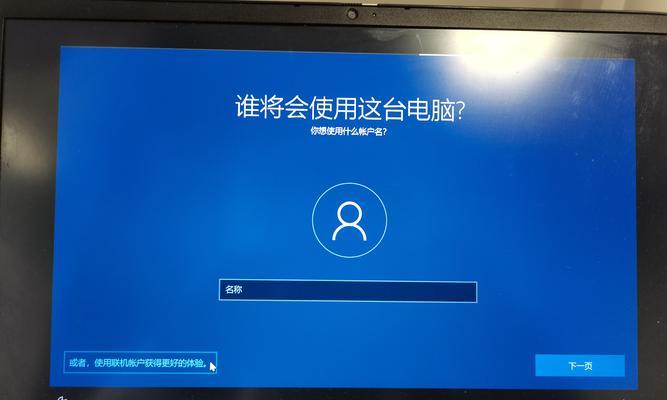
2.下载操作系统镜像文件
在安装系统之前,需要先下载操作系统的镜像文件。可以通过官方网站或其他可靠的下载渠道获取到最新的操作系统镜像文件。
3.制作启动盘

将下载好的操作系统镜像文件制作成启动盘,这样才能进行系统安装。可以使用专业的制作工具,如Rufus等,来制作启动盘。
4.设置电脑启动顺序
在安装系统之前,需要设置电脑的启动顺序。进入BIOS界面,将启动选项设置为从USB或光盘启动,确保电脑能够识别到制作好的启动盘。
5.启动电脑并进入安装界面
重启电脑,按照屏幕提示,选择从启动盘启动。进入安装界面后,选择合适的语言和时区,点击下一步继续安装。
6.接受许可协议
在安装过程中,会出现许可协议,阅读完毕后点击同意,然后继续进行后续的操作。
7.选择安装类型
根据个人需求,选择不同的安装类型。可以选择全新安装、升级安装或自定义安装,根据实际情况进行选择。
8.格式化分区
在进行自定义安装时,需要对硬盘进行分区。可以选择格式化现有分区或新建分区,以满足个人需求。
9.安装系统文件
在分区完成后,系统会开始安装文件。这个过程可能需要一定时间,请耐心等待。
10.设定个人信息
在系统安装完成后,需要设定个人信息,包括用户名、密码等。根据提示填写相关信息,并设置好个人偏好。
11.安装驱动程序
安装系统完成后,需要安装相应的驱动程序,以确保电脑正常运行。可以通过官方网站或驱动管理软件来进行驱动的安装。
12.更新系统补丁
安装完成后,建议及时更新系统补丁,以保证系统的安全性和稳定性。可以通过系统更新功能来进行补丁的更新。
13.安装常用软件
根据个人需求,安装常用的软件程序,如办公软件、浏览器、音视频播放器等,以满足日常使用的需求。
14.备份重要数据
在安装系统之前,应当提前备份重要的个人数据。如果不小心删除了重要文件,可以通过备份来恢复数据。
15.完成系统安装
经过以上步骤,系统安装已经完成。此时,你已经可以正常使用电脑,并享受新系统带来的功能和便利。
通过本文的电脑系统安装教程,相信大家已经掌握了一系列简单操作,轻松完成了电脑系统的安装。在未来遇到类似问题时,大家也能够准确、迅速地解决,让电脑始终保持最佳状态。祝愿大家使用愉快!





